我是
靠谱客的博主
还单身红酒,这篇文章主要介绍
ps怎么用魔棒抠图,现在分享给大家,希望可以做个参考。

ps怎么用魔棒抠图?
第一步:在ps中打开需要进行抠图操作的图片。



第二步:按Ctrl+J键复制背景图层。
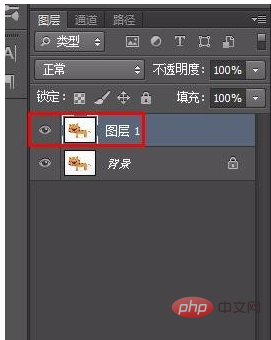
第三步:在左侧工具栏中选择“魔棒工具”。

第四步:单击需要抠图的图片的背景区域。

第五步:按delete键删除,并把背景图层设置为不可见。

第六步:按Ctrl+D键取消选区。

第七步:把抠好的图保存即可。

以上就是ps怎么用魔棒抠图的详细内容,更多请关注靠谱客其它相关文章!

最后
以上就是还单身红酒最近收集整理的关于ps怎么用魔棒抠图的全部内容,更多相关ps怎么用魔棒抠图内容请搜索靠谱客的其他文章。
本图文内容来源于网友提供,作为学习参考使用,或来自网络收集整理,版权属于原作者所有。
发表评论 取消回复